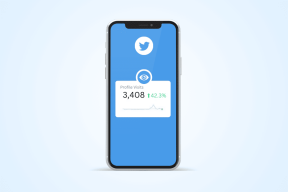Opravte kód chyby Steam e502 l3 v systéme Windows 10
Rôzne / / January 13, 2022
Steam by Valve je jednou z popredných distribučných služieb videohier pre Windows a MacOS. Služba, ktorá začala ako prostriedok na poskytovanie automatických aktualizácií pre hry Valve, sa teraz môže pochváliť zbierkou viac ako 35 000 hier vyvinutých svetovo uznávanými vývojármi, ako aj nezávislými vývojármi. Pohodlie jednoduchého prihlásenia sa do účtu Steam a zakúpenia všetkých hier zadarmo na akomkoľvek operačnom systéme dokázalo ohromiť hráčov na celom svete. Dlhý zoznam funkcií vhodných pre hráčov, ako je možnosť textového alebo hlasového chatu, hranie hier s priateľmi, zachytávanie a zdieľajte snímky obrazovky a klipy v hre, automatické aktualizácie, staňte sa súčasťou hernej komunity, čím sa Steam stal trhom vodca. V dnešnom článku budeme diskutovať o Steame Kód chyby e502 l3 niečo sa pokazilo a ako to opraviť pre neprerušovaný herný stream na Steame!

Obsah
- Ako opraviť kód chyby Steam e502 l3 v systéme Windows 10.
- Prečo Steam zobrazuje kód chyby e502 l3?
- Skontrolujte stav servera Steam UK/US.
- Metóda 1: Riešenie problémov s internetovým pripojením.
- Metóda 2: Odinštalujte anti-cheat programy
- Metóda 3: Povoľte Steam prostredníctvom brány Windows Defender Firewall
- Metóda 4: Vyhľadajte malvér
- Metóda 5: Aktualizujte Steam
- Metóda 6: Preinštalujte Steam
Ako opraviť kód chyby Steam e502 l3 v systéme Windows 10
S obrovským množstvom hráčskej populácie, ktorá sa spolieha na Steam, by sa dalo predpokladať, že program je absolútne bezchybný. Nič dobré však nepríde ľahko. My v TechCult, už diskutovali a poskytli opravy pre množstvo problémov súvisiacich so službou Steam. Nepodarilo sa nám spracovať vašu požiadavku. Skúste neskôr prosím chyba, podobne ako iné, je celkom bežná a vyskytuje sa, keď sa používatelia pokúšajú dokončiť nákup, najmä počas predajnej akcie. Po neúspešných nákupných transakciách nasleduje oneskorený obchod Steam.
Prečo Steam zobrazuje kód chyby e502 l3?
Niektoré z možných príčin tejto chyby sú uvedené nižšie:
- Niekedy nemusí byť server Steam dostupný vo vašej oblasti. Príčinou môže byť aj výpadok servera.
- Možno nemáte stabilné internetové pripojenie, a preto sa nemôžete pripojiť k obchodu Steam.
- Váš Firewall mohol obmedzovať Steam a súvisiace funkcie.
- Váš počítač môže byť infikovaný neznámymi škodlivými programami alebo vírusmi.
- Môže to byť spôsobené konfliktmi s aplikáciami tretích strán, ktoré ste nedávno nainštalovali.
- Vaša aplikácia Steam môže byť poškodená alebo zastaraná.
Výhodou aplikácie používanej profesionálnymi hráčmi je, že nájdu riešenie problému ešte skôr, ako tak urobia vývojári. Aj keď neexistuje žiadna oficiálna správa o chybe, spoločnosť hráčov ju zúžila na šesť rôznych opráv, aby sa zbavila chyby Steam e502 l3.
Skontrolujte stav servera Steam UK/US
Steam servery sú je známe, že sa zrúti vždy, keď sa spustí veľká predajná udalosť. V skutočnosti sú nefunkčné počas prvej hodiny alebo dvoch veľkých výpredajov. S obrovským počtom používateľov, ktorí sa ponáhľajú kúpiť hru so značne zľavnenou cenou a zodpovedajúci počet nákupných transakcií prebiehajúcich súčasne, sa zlyhanie servera zdá byť pravdepodobné. Stav serverov Steam vo vašom regióne si môžete pozrieť na stránke Webová stránka stavu Steam

- Ak servery Steam skutočne zlyhali, potom neexistuje žiadny iný spôsob, ako opraviť chybu Steam e502 l3, ale počkaj aby sa servery znova spustili. Ich inžinierom to zvyčajne trvá niekoľko hodín, kým veci opäť uvedú do chodu.
- Ak nie, vyskúšajte riešenia uvedené nižšie na opravu chyby Steam e502 l3 v počítačoch so systémom Windows 10.
Metóda 1: Riešenie problémov s internetovým pripojením
Je zrejmé, že ak chcete hrať hru online alebo vykonať online transakciu, vaše internetové pripojenie musí byť na mieste. Môžeš otestujte rýchlosť internetu pomocou online nástrojov. Ak sa pripojenie zdá byť nestabilné, najskôr reštartujte smerovač alebo modem a potom spustite Poradcu pri riešení problémov so sieťou takto:
1. Stlačte tlačidlo Klávesy Windows + I súčasne spustiť Windows nastavenie
2. Kliknite na Aktualizácia a zabezpečenie, ako je znázornené.

3. Prejdite na Riešenie problémov menu a kliknite na Ďalšie nástroje na riešenie problémov.

4. Vyberte Internetové pripojenia nástroj na riešenie problémov a kliknite na tlačidlo Spustite nástroj na riešenie problémov, zobrazené zvýraznené.
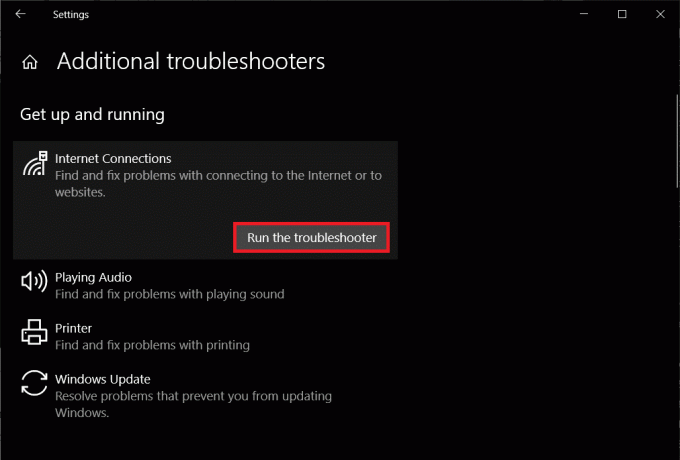
5. Nasleduj pokyny na obrazovke opraviť problémy, ak sa zistia.
Prečítajte si tiež:Ako pridať hry spoločnosti Microsoft do služby Steam
Metóda 2: Odinštalujte anti-cheat programy
S online hrami, ktoré sa pre mnohých stali záchranným lanom, exponenciálne vzrástla aj potreba vyhrávať. To viedlo k tomu, že niektorí hráči sa uchýlili k neetickým praktikám, ako je podvádzanie a hackovanie. Aby sa im zabránilo, Steam je navrhnutý tak, aby nefungoval s týmito anti-cheat programami. Tento konflikt môže spôsobiť niekoľko problémov vrátane chyby Steam e502 l3. Tu je postup odinštalovania programov v systéme Windows 10:
1. Stlačte tlačidlo kľúč Windows, typ Ovládací panela kliknite na Otvorené, ako je znázornené.

2. Set Zobraziť podľa > Malé ikonya potom kliknite na Programy a príslušenstvo.

3. Kliknite pravým tlačidlom myši na anti-cheat aplikácie a potom kliknite Odinštalovať, ako je znázornené nižšie.

Metóda 3: Povoľte Steam prostredníctvom brány Windows Defender Firewall
Programom tretích strán, ako je Steam, je niekedy obmedzený prístup k sieťovému pripojeniu buď bránou Windows Defender Firewall alebo prísnymi antivírusovými programami tretích strán. Dočasne zakážte antivírusový program nainštalovaný vo vašom systéme a zaistite, aby bol Steam povolený cez bránu firewall podľa nasledujúcich krokov:
1. Spustiť Ovládací panel ako predtým.

2. Set Zobraziť podľa > Veľké ikony a kliknite na Brána firewall programu Windows Defender, ako je znázornené.
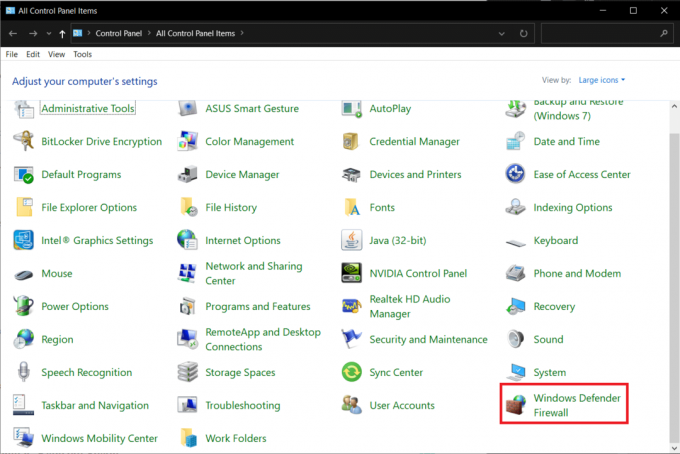
3. Kliknite Povoľte aplikáciu alebo funkciu prostredníctvom brány Windows Defender Firewall prítomný v ľavom paneli.

4. V nasledujúcom okne sa vám zobrazí zoznam povolených aplikácií a funkcií, ale musíte upraviť ich povolenia alebo prístup. Klikni na Zmeniť nastavenia tlačidlo.
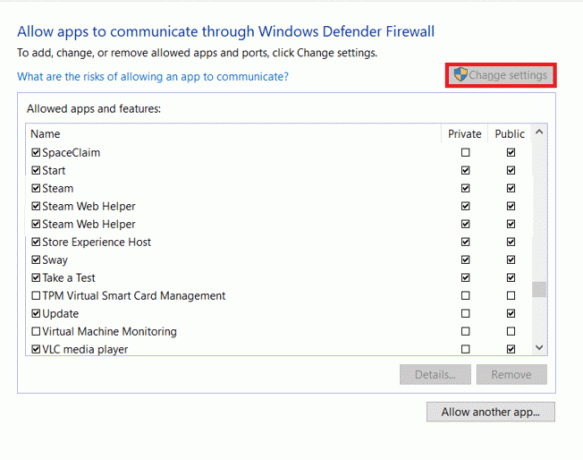
5. Ak chcete nájsť, prejdite v zozname nadol Para a súvisiace aplikácie. Zaškrtnite políčko Súkromné a Verejné pre všetky z nich, ako je znázornené nižšie.

6. Kliknite na OK uložte nové zmeny a zatvorte okno. Skúste dokončiť nákup teraz v službe Steam.
Metóda 4: Vyhľadajte malvér
Je známe, že malvér a vírusy narúšajú každodenné operácie počítača a spôsobujú množstvo problémov. Jednou z nich je chyba Steam e502 l3. Vykonajte úplnú kontrolu systému pomocou akéhokoľvek špecializovaného antivírusového programu, ktorý ste mohli mať nainštalovaný, alebo natívnej funkcie zabezpečenia systému Windows, ako je vysvetlené nižšie:
1. Prejdite na Nastavenie > Aktualizácia a zabezpečenie ako je znázornené.

2. Choďte na Zabezpečenie systému Windows stránku a kliknite na Otvorte Zabezpečenie systému Windows tlačidlo, zobrazené zvýraznené.
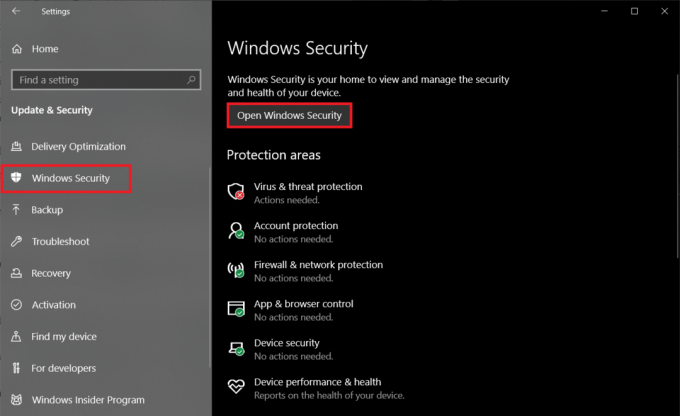
3. Prejdite na Ochrana pred vírusmi a hrozbami menu a kliknite na Možnosti skenovania v pravom paneli.
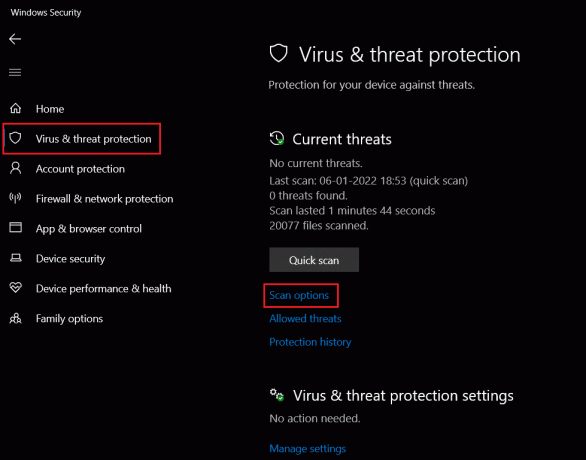
4. Vyberte si Úplné skenovanie v nasledujúcom okne a kliknite na Skenovanie teraz tlačidlo na spustenie procesu.

Poznámka: Úplné skenovanie bude trvať najmenej niekoľko hodín, kým sa dokončí ukazateľ postupu ukazujúci odhadovaný zostávajúci čas a počet naskenovaných súborov doteraz. Zatiaľ môžete pokračovať v používaní počítača.
5. Po dokončení kontroly sa zobrazia všetky nájdené hrozby. Okamžite ich vyriešte kliknutím na Spustiť akcie tlačidlo.
Prečítajte si tiež:Ako zakázať prekrytie Steam v systéme Windows 10
Metóda 5: Aktualizujte Steam
Nakoniec, ak žiadna z vyššie uvedených metód nepomohla a chyba e502 l3 vás naďalej obťažuje, skúste aktualizovať aplikáciu Steam. Je celkom možné, že aktuálna verzia, ktorú máte nainštalovanú, obsahuje prirodzenú chybu a vývojári vydali aktualizáciu s opravenou chybou.
1. Spustiť Para a prejdite na Ponuka bar.
2. Teraz kliknite na Para nasledovaný Skontrolujte aktualizácie klienta Steam…
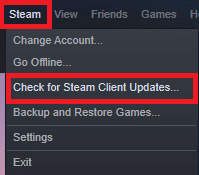
3A. Steam – Self Updater automaticky stiahne aktualizácie, ak sú k dispozícii. Kliknite REŠTARTUJTE STEAM aplikujte aktualizáciu.
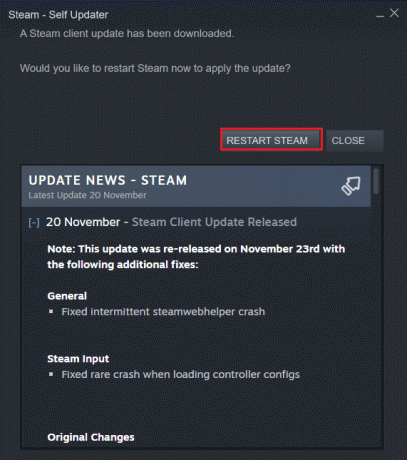
3B. Ak nemáte žiadne aktualizácie, Váš Steam klient je už aktuálny sa zobrazí správa nasledovne.
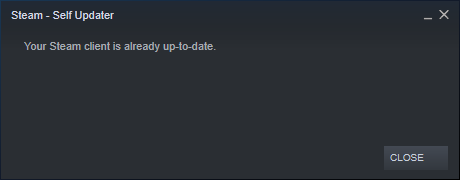
Metóda 6: Preinštalujte Steam
Okrem toho, namiesto jednoduchej aktualizácie, odinštalujeme aktuálnu verziu, aby sme sa zbavili všetkých poškodených/nefunkčných súborov aplikácie, a potom znova nainštalujeme najnovšiu verziu Steamu. Existujú dva spôsoby odinštalovania ľubovoľnej aplikácie v systéme Windows 10: jeden prostredníctvom aplikácie Nastavenia a druhý prostredníctvom ovládacieho panela. Postupujte podľa nasledujúcich krokov:
1. Kliknite na Štart, typ Ovládací panel a kliknite Otvorené.

2. Set Zobraziť podľa > Malé ikony a kliknite na Programy a príslušenstvo, ako je znázornené.
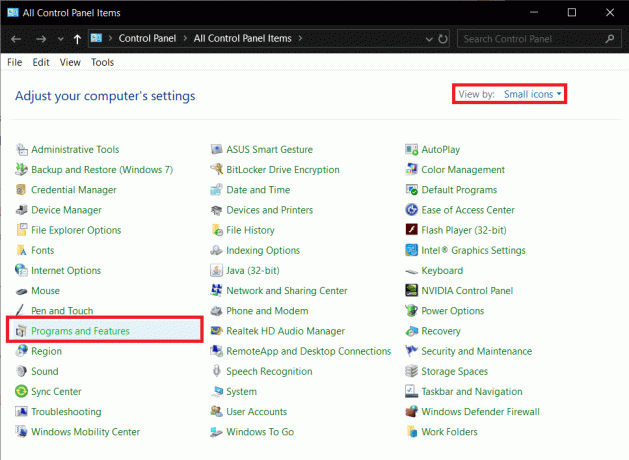
3. Nájdite para, kliknite naň pravým tlačidlom myši a vyberte si Odinštalovať, ako je znázornené nižšie.

4. V okne Steam Uninstall kliknite na Odinštalovať na odstránenie Steam.

5. Reštart počítač po odinštalovaní služby Steam.
6. Stiahnuť ▼ najnovšiu verziu z Para z vášho webového prehliadača, ako je znázornené.

7. Po stiahnutí spustite stiahnuté SteamSetup.exe súbor tak, že naň dvakrát kliknete.
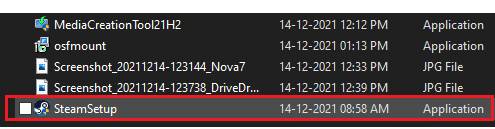
8. V Nastavenie Steam sprievodcu, kliknite na Ďalšie tlačidlo.

9. Vyber Cieľový adresár pomocou Prehliadať… možnosť alebo si ponechajte predvolená možnosť. Potom kliknite na Inštalácia, ako je znázornené nižšie.

10. Počkajte na dokončenie inštalácie a kliknite na Skončiť, ako je znázornené.

Odporúčané:
- Ako zmeniť profilový obrázok služby Steam
- Oprava režimu spánku systému Windows 10 nefunguje
- Ako hrať hry Steam od spoločnosti Kodi
- Ako opraviť chybu zistenú debuggerom
Dajte nám vedieť, ktorá metóda vyriešila Kód chyby Steam E502 l3 pre teba. Do sekcie komentárov nižšie uveďte aj svoje obľúbené hry Steam, ich problémy alebo návrhy.